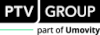Sie können die Darstellung der Fenster weitgehend mit den in Programmen üblichen Funktionen ändern:
| Name oder Funktion | Symbol | Beschreibung |
|---|---|---|
| Minimieren |

|
Benutzeroberfläche minimieren |
| Maximieren |

|
Fenster maximieren |
| Verkleinern |

|
Fenster verkleinern |
| Auto Hide: ausblenden |

|
Das Fenster wird ausgeblendet. Ein Register mit dem Namen des ausgeblendeten Fensters erscheint am Rand der Benutzeroberfläche. |
| Mit Auto Hide ausgeblendetes Fenster wieder einblenden | Zeigen Sie mit der Maus am Rand der Benutzeroberfläche auf das Register des gewünschten Fensters. | |
| Auto Hide: dauerhaft einblenden |

|
Das Fenster wird dauerhaft eingeblendet. |
| Schließen |

|
Das Fenster schließt sich. |
| Verschieben |
Fenster in Visum verschieben und neu anordnen oder außerhalb von Visum anordnen (Fenster an eine andere Position verschieben) |
|
| Verankern |
Fenster verankern oder gemeinsam in einem Bereich anzeigen (Fenster an einem anderen Fenster verankern) |
|
| aus Verankerung lösen |
Verankertes Fenster lösen (Fenster aus der Verankerung lösen) |
|
| Größe ändern | Größe des Fensters mit den Eckanfassern ändern. Die Größe kann nicht bei allen Fenstern geändert werden. |
Sie können die Standardeinstellungen wiederherstellen (Einstellungen für Fenster beim Öffnen von Versionsdateien und beim Programmstart vornehmen).